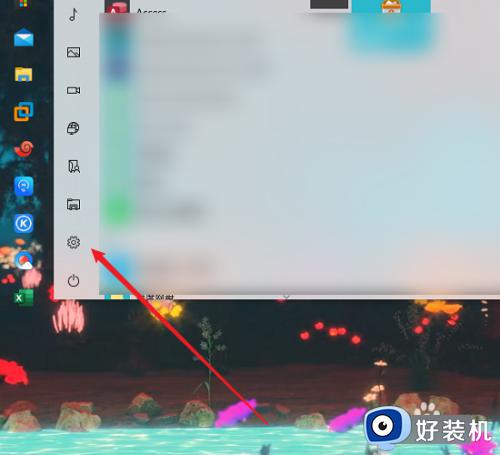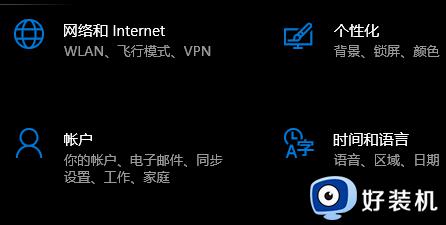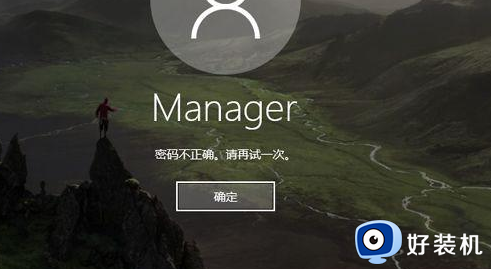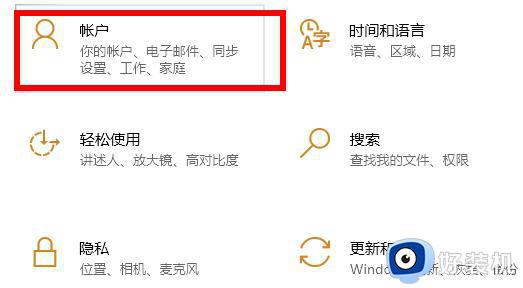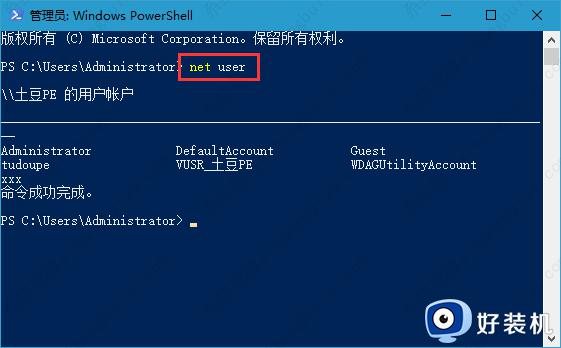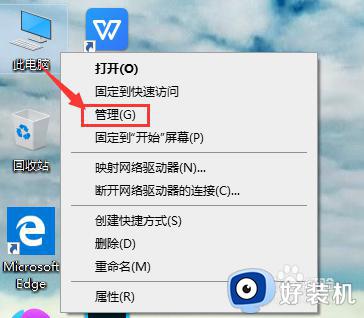windows10账号密码忘记了怎么办 win10电脑账户密码忘记了怎么办
我们可以在win10电脑中登录自己的微软账户,快速同步账户的设置,方便我们使用一些功能,但是有些用户不小心忘记了自己win10电脑的账户密码,那么win10电脑账户密码忘记了怎么办呢?今天小编就教大家windows10账号密码忘记了怎么办,如果你刚好遇到这个问题,跟着小编一起来操作吧。
推荐下载:笔记本win10官方镜像
方法如下:
方法一:
1、使用快捷键【Win】+【i】打开设置界面,选择【账户】选项。
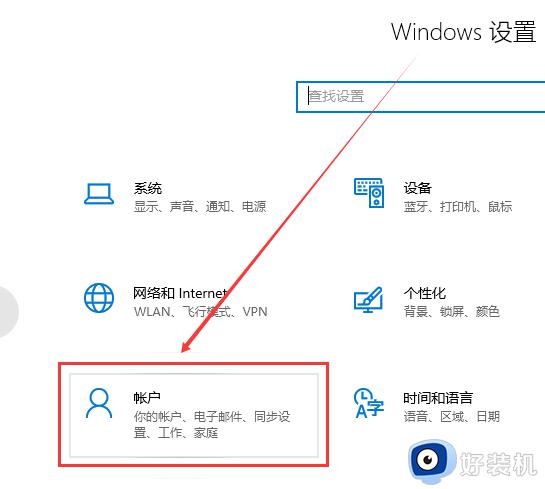
2、在【账户信息】中,单击【改用Microsoft账户登录】。
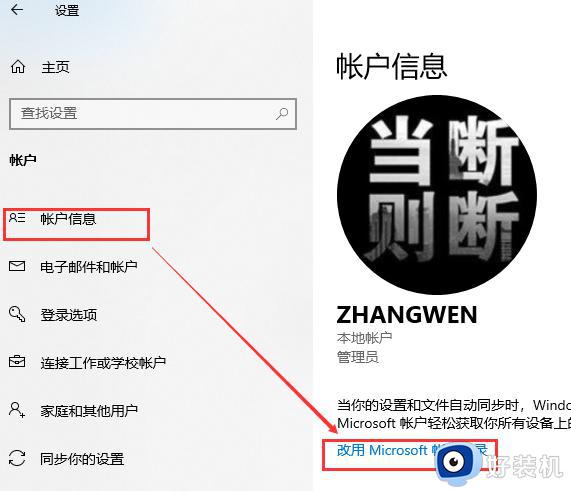
3、在弹出的窗口中选择【忘记了用户名】。
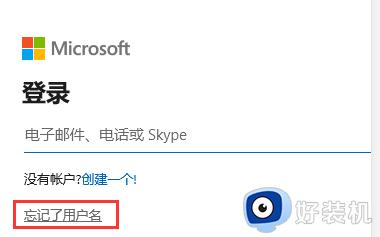
4、在弹出的【恢复用户名】窗口中根据提示输入注册时的电子邮件或电话号码,单击【下一步】。
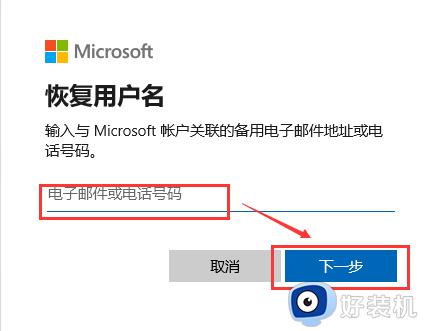
5、输入向邮件或者手机号中发送的代码,点击【下一步】就可以重置密码了。
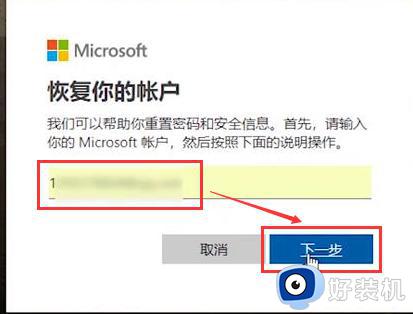
方法二:
1、在桌面上找到【此电脑】,鼠标右键单击选中【管理】选项。
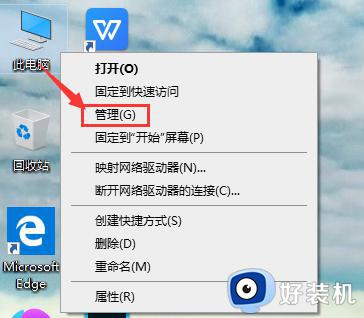
2、在【计算机管理】窗口中,找到【本地用户和组】,选中【用户】并双击。
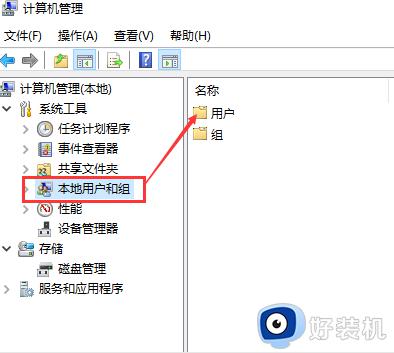
3、找到需要更改密码的账户,右键选中【设置密码】。
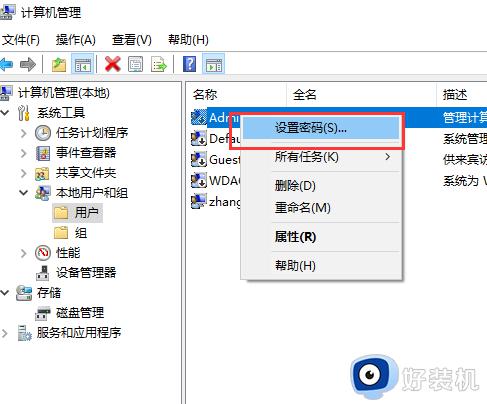
4、弹出的窗口选择【继续】。
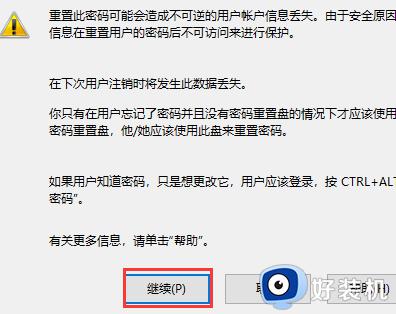
5、在弹出的窗口中设置新密码,单击【确定】。
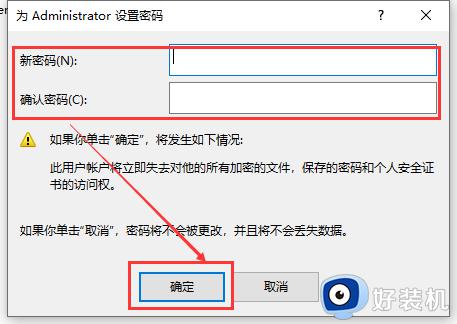
6、弹出窗口显示【密码已设置】,密码重新设定成功。
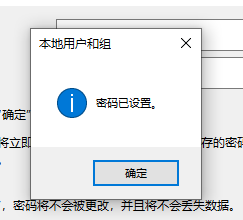
以上就是windows10账号密码忘记了怎么办的全部内容,有遇到相同问题的用户可参考本文中介绍的步骤来进行修复,希望能够对大家有所帮助。